Messenger nie może otworzyć załącznika lub linku? Oto co robić

Messenger nie może otworzyć załącznika lub linku? Dowiedz się, jak rozwiązać ten problem dzięki sprawdzonym krokom i wskazówkom.
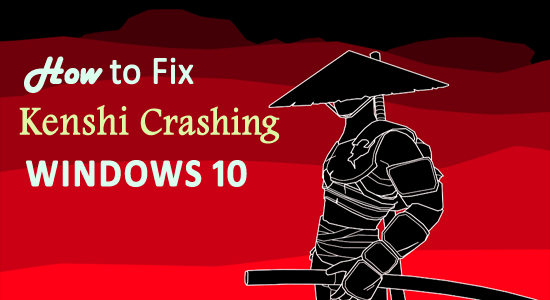
Kenshi to uzależniająca gra RPG z otwartym światem opracowana i opublikowana przez Lo-Fi Games. Ta gra została pierwotnie zaprojektowana do grania na urządzeniach z systemem Windows.
Dzięki swobodnej kontroli drużynowej i funkcjom budowania miast gracze mają swobodę i potencjał, aby robić, co chcą w swoim świecie, zamiast skupiać się na liniowej historii.
Zamiast być ukochaną grą użytkowników, niektórzy z nich są rozczarowani Kenshi. Ponieważ gra jest niezoptymalizowana i zawiera błędy, użytkownicy napotykają problem z awarią Kenshi na swoich komputerach z systemem Windows.
Według tych użytkowników nie są oni w stanie uruchomić gry, ponieważ zawiesza się ona podczas uruchamiania, a nawet jeśli uda im się ją uruchomić, Kenshi zawiesza się po określonym czasie .
Na szczęście problem nie jest taki trudny i można go łatwo naprawić. Tak więc, jeśli masz ten sam problem z grą Kenshi, zastosuj te metody rozwiązywania problemów, aby natychmiast rozwiązać ten problem.
Jak naprawić problem z awarią Kenshi?
Spis treści
Rozwiązanie 1: Sprawdź wymagania systemowe Kenshi
Przed wypróbowaniem jakiegokolwiek technicznego podejścia najpierw sprawdź, czy Twój komputer spełnia minimalne wymagania systemowe Kenshi. Poniżej znajdują się wymagania systemowe, które musi spełnić Twój komputer, aby uniknąć problemu z awarią Kenshi na komputerze z systemem Windows 10 :
MINIMALNE WYMAGANIA SYSTEMOWE:
ZALECANE WYMAGANIA SYSTEMOWE:
Rozwiązanie 2: Zwiększ pamięć wirtualną
Kolejnym potencjalnym powodem, który może powodować awarię Kenshi na komputerze z systemem Windows , jest pamięć RAM. Pamięć RAM jest ważną częścią komputera i dlatego nie można jej przeoczyć.
Po uruchomieniu gra ładuje się do pamięci RAM, która umożliwia dalsze przetwarzanie danych przez procesor. Krótko mówiąc, pamięć RAM bezpośrednio wpływa na wydajność programów na komputerze.
Ponieważ każdy program aktualnie uruchomiony na twoim komputerze zużywa pamięć RAM, spełnienie minimalnych wymagań systemowych Kenshi nie wystarczy. Dlatego zaktualizuj lub zwiększ pamięć wirtualną, aby naprawić problem z awarią Kenshi na komputerze z systemem Windows .
Jeśli nie wiesz, pamięć wirtualna to technika zarządzania pamięcią, która pozwala komputerowi zrekompensować niedobory pamięci fizycznej w celu złagodzenia obciążenia pamięci.
Oto prosty sposób na zwiększenie pamięci wirtualnej:
Rozwiązanie 3: Sprawdź integralność plików gry
Uszkodzone pliki gry mogą wpływać na wydajność gry i powodować awarię Kenshi podczas uruchamiania . W takim przypadku niezbędna jest weryfikacja integralności plików gry.
Spowoduje to, że aplikacja Steam będzie mogła sprawdzić, czy któryś z plików gry jest uszkodzony lub nie ma go. Jeśli Steam coś znajdzie, automatycznie naprawi lub pobierze wymagane pliki, aby naprawić problem z awarią gry .
Postępuj zgodnie z instrukcjami, jak zweryfikować pliki gry w aplikacji Steam:
Steam sprawdzi teraz pliki gry obecne na twoim komputerze i porówna je z plikami dostępnymi na serwerze Steam. Jeśli brakuje Ci jakiegoś pliku, Steam automatycznie pobierze brakujące pliki/foldery na Twój komputer po zakończeniu procesu.
Rozwiązanie 4: Wypróbuj inny sterownik karty graficznej
Istnieją pewne sterowniki NVIDIA, które zostały zgłoszone jako powodujące problem z awarią Kenshi . Sterownik NVIDIA GeForce 397.64 i 397.31 to sterowniki, które najczęściej powodują awarie podczas uruchamiania gry.
W takim przypadku możesz przełączyć się na dowolną inną wersję sterownika graficznego. Istnieją trzy sposoby wypróbowania różnych sterowników karty graficznej –
1: Zaktualizuj sterownik karty graficznej:


2: Przywróć sterownik karty graficznej:
3: Odwiedź stronę producenta sterownika karty graficznej
Jeśli aktualizacja lub wycofanie sterownika nie spowodowało zainstalowania innej wersji oprogramowania graficznego, możesz odwiedzić oficjalną witrynę producenta swojego procesora graficznego. Pobierz najnowszą i odpowiednią wersję sterownika karty graficznej.
Następnie odinstaluj sterownik karty graficznej, którego aktualnie używasz w swoim systemie, a następnie zainstaluj nowy, który właśnie pobrałeś.
Co więcej, możesz również zaktualizować sterownik karty graficznej za pomocą Driver Easy . Jest to zaawansowane narzędzie, które po prostu skanując raz wykrywa i aktualizuje cały system sterowników.
Uzyskaj sterownik Łatwa do automatycznej aktualizacji sterownika graficznego
Rozwiązanie 5: Zmień ustawienia gry, aby naprawić problem z awarią Kenshi
Gry z otwartym światem, takie jak Kenshi, są niezwykle zasobożerne, a do płynnego i bezproblemowego działania wymagają komputera o wysokiej konfiguracji. Na szczęście istnieją pewne ustawienia gry, które mogą obniżyć jakość gry, aby zmniejszyć oszałamiające zużycie zasobów.
Te ustawienia mogą obniżyć jakość obrazu w grze, ale poprawią wydajność gry i zapewnią płynną rozgrywkę.
Tak więc, aby naprawić awarię Kenshi w systemie Windows 10 , musisz wprowadzić następujące zmiany w ustawieniach gry:
Rozwiązanie 6: Zainstaluj poprawkę Kenshi CTD Fix
Kenshi CTD Fix Patch to modyfikacja wydana przez Nexus Mods . Ten mod został stworzony, aby naprawić problem powodujący awarię Kenshi.
Wielu użytkowników wypróbowało ten mod i zgodnie z ich raportami, ten mod rzeczywiście naprawia problem z awarią Kenshi . Jeśli więc żadne z powyższych rozwiązań nie zadziałało dla Ciebie, musisz wypróbować ten mod.
Rozwiązanie 7: Wyłącz przetaktowywanie
Wielokrotne przetaktowywanie procesora graficznego procesora powoduje awarię gry, więc sprawdź, czy masz włączone ustawienia podkręcania, a następnie wyłącz je.
Co więcej, jeśli zainstalowano oprogramowanie innej firmy do przetaktowywania, odinstaluj oprogramowanie. Ale jeśli nie zainstalowałeś żadnego oprogramowania, zresetuj przetaktowanie do wartości domyślnych lub zmniejszenie wartości przetaktowania może działać dla Ciebie.
Teraz przeczytaj nasz przewodnik Gra zawiesza się po przetaktowaniu procesora i postępuj zgodnie z instrukcjami, aby wyłączyć ustawienia podkręcania.
Rozwiązanie 8: Zmień HDD na SSD
Nie ma znaczenia, czy jest uruchomiony HDD (Hard Disk Drive) czy SSD (Solid State Drive), problem nie jest związany z awarią Kenshi. Jednak przejście na dysk SSD zadziałało dla wielu, aby rozwiązać problem z awarią lub zawieszaniem się Kenshi.
Aktualizacja na dysk SSD jest najlepsza do grania w gry wymagające zasobów i otwartego świata. Aby wykonać krok aktualizacji systemu do SSD, zobacz wideo podane poniżej:
Aby zoptymalizować wydajność gier w systemie Windows, sugerujemy wypróbowanie Game Booster . To narzędzie działa we wszystkich grach w celu poprawy wydajności gier.
Wniosek
Więc to wszystko, aby naprawić problem z zawieszaniem się Kenshi w systemie Windows. Ponieważ ten problem z awarią może zacząć się pojawiać w dowolnym momencie na komputerze, musisz znać te podstawowe rozwiązania, aby rozwiązać takie problemy.
Te metody są więcej niż wystarczające do rozwiązania problemu awarii Kenshi na komputerze z systemem Windows . Tak więc, jeśli jeszcze ich nie wypróbowałeś, śmiało, a później daj nam znać, która z powyższych metod ci pomogła.
Nadal występuje błąd braku ładowania w systemie Windows?
Jeśli masz włączoną sieć VPN, spróbuj ją wyłączyć, aby sprawdzić, czy to coś zmieni. Jeśli jest wyłączony, włącz go i sprawdź ponownie. Ale głowa do góry! Nie przeskakuj między zbyt wieloma regionami; nie chcesz zostać zablokowany.
Pamiętaj, że odpowiednia sieć VPN może zmienić zasady gry.
Czasami program antywirusowy uważa, że pliki gry są szkodliwe i zatrzymuje je, powodując brak możliwości ich otwarcia.
Aby to naprawić, powiedz swojemu programowi antywirusowemu, że pliki Kenshi są fajne, dodając je do listy „wyjątków”. W ten sposób możesz grać bez zakłócania działania programu antywirusowego!
Wykonaj poniższe czynności, aby dodać wyjątek w programie antywirusowym (ten przewodnik dotyczy programu Avast i będzie podobny w przypadku innych programów antywirusowych):
Jeśli nadal widzisz witryny blokujące Avast, przejdź do następnego rozwiązania.
Messenger nie może otworzyć załącznika lub linku? Dowiedz się, jak rozwiązać ten problem dzięki sprawdzonym krokom i wskazówkom.
Dowiedz się, jak szybko stworzyć grupę kontaktów w Outlook, aby efektywnie zarządzać swoimi wiadomościami e-mail. Oszczędzaj czas z naszą szczegółową instrukcją.
Dowiedz się, jak rozwiązać problem z błędem 740 żądana operacja wymaga podniesienia Windows 10 problemów z rozwiązaniami przedstawionymi w tym artykule.
Jeśli chcesz mieć większą kontrolę nad tym, które witryny próbują uzyskać dostęp na Twoim komputerze, oto jak skutecznie zarządzać uprawnieniami witryny w Microsoft Edge.
Poznaj najlepsze emulatory PS4 na PC, które pozwolą Ci grać w gry na konsole PlayStation 4 za darmo na komputerach z Windows.
Odkryj możliwe rozwiązania, aby naprawić błąd wyjątku nieznanego oprogramowania (0xe0434352) w systemie Windows 10 i 11 podany tutaj…
Jak usunąć animacje z prezentacji PowerPoint, aby dostosować ją do profesjonalnych standardów. Oto przydatne wskazówki.
Radzenie sobie z Wicked Whims, które nie działają w Sims 4. Wypróbuj 6 skutecznych rozwiązań, takich jak aktualizacja modów i więcej.
Odkryj jak naprawić problem z kontrolerem PS4, który się nie ładuje. Sprawdź 8 prostych rozwiązań, w tym testy kabli, portów oraz reset kontrolera.
Dowiedz się, jak naprawić Operacja nie zakończyła się pomyślnie, ponieważ plik zawiera wirusa Windows 11/10 i nie można otworzyć żadnego pliku…

![[NAPRAWIONO] Błąd 740 Żądana operacja wymaga podwyższenia systemu Windows 10 [NAPRAWIONO] Błąd 740 Żądana operacja wymaga podwyższenia systemu Windows 10](https://luckytemplates.com/resources1/images2/image-2122-0408150409645.png)





![Napraw kontroler PS4 nie ładuje się [8 łatwych ROZWIĄZAŃ] Napraw kontroler PS4 nie ładuje się [8 łatwych ROZWIĄZAŃ]](https://luckytemplates.com/resources1/images2/image-9090-0408151104363.jpg)
![Operacja nie została zakończona pomyślnie, ponieważ plik zawiera wirusa [NAPRAWIONO] Operacja nie została zakończona pomyślnie, ponieważ plik zawiera wirusa [NAPRAWIONO]](https://luckytemplates.com/resources1/images2/image-4833-0408151158929.png)